Czy masz do czynienia z ogromną stosem niezorganizowanych plików? FileToFolder pozwala szybko utworzyć folder dla dowolnegopliki i przenieś pliki do nowo utworzonego folderu z menu kontekstowego prawym przyciskiem myszy. Można go używać na dwa sposoby, ponieważ jest wyposażony w menu kontekstowe obsługiwane prawym przyciskiem myszy, można szybko wykonać powyższe zadanie za pomocą menu kontekstowego, a główny interfejs pozwala ręcznie określić ścieżkę, zastosować filtry i skonfigurować inne ogólne opcje.
Weźmy następujący scenariusz jako przykład, letpowiedzmy, że masz listę filmów, które ostatnio pobrałeś, z pewnością nużącym zajęciem będzie ręczne utworzenie folderu dla każdego pliku, a następnie dodanie dodatkowych, odpowiednich plików, na przykład; pliki okładek lub napisów. Dzięki tej aplikacji możesz albo zastosować filtry w głównym interfejsie i określić ścieżkę do utworzenia folderu dla każdego pliku (jeśli rozszerzenia plików są różne), albo wybrać wszystkie pliki i kliknąć opcję FileToFolder w menu kontekstowym prawym przyciskiem myszy. Tak czy inaczej skończysz mieć folder dla każdego pliku.


W głównym interfejsie integrację menu kontekstowego można wyłączyć, klikając Usuń z menu kontekstowego opcja. Możesz określić filtry (rozszerzenia plików) i ścieżkę folderu, aby przenieść wszystkie określone typy plików do osobnego folderu. Możesz także wyłączyć przeniesienie pliku do folderu opcja, po wyłączeniu utworzy tylko nowy folder z tym samym tytułem pliku.
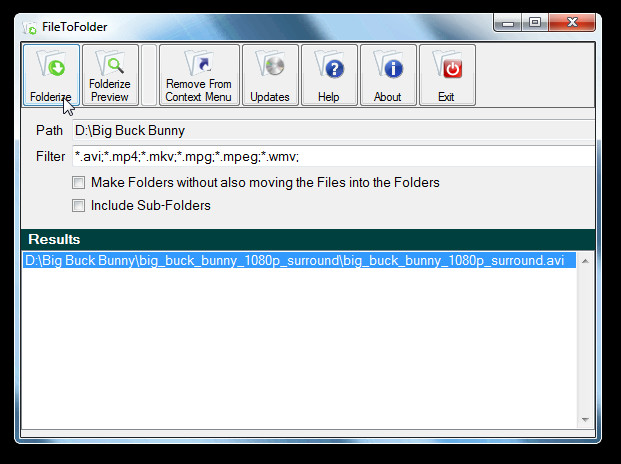
Z naszego doświadczenia wynika, że aplikacja działała bez żadnych nieprawidłowych zachowań. Obsługuje Windows XP / Vista / 7, nasze testy przeprowadzono na systemie Windows 7 x86.
Pobierz FileToFolder




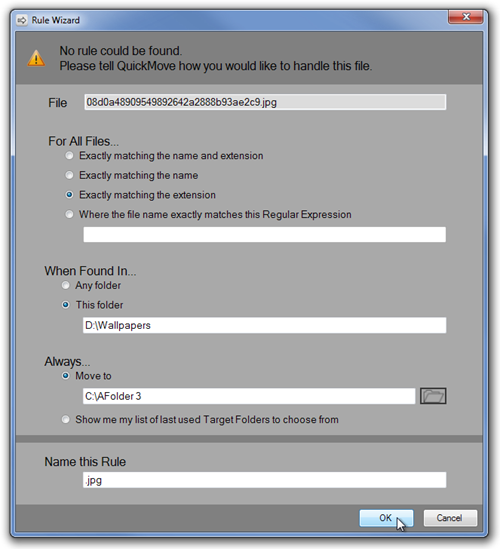








Komentarze